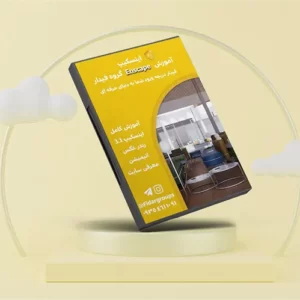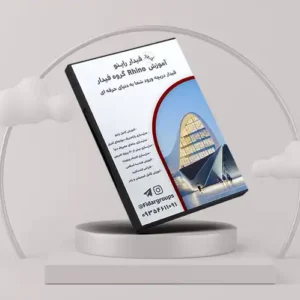انتقال مختصات نقاط از اتوکد به اکسل
زمان مورد نیاز برای مطالعه : 3 دقیقه
یکی از بزرگ ترین چالش هایی که در خیلی موارد ممکن است به آن نیاز داشته باشید این است که مختصات نقاط را به صورت منظم و در قالب یک فایل اکسل در اختیار داشته باشید. در این آموزش یاد می گیریم بدون استفاده از پلاگین یا ابزار خاصی و فقط با استفاده از دستورات نرم افزار از مختصات نقاط در اتوکد خروجی اکسل تهیه کنیم.
- مشخص کردن نقاط
در اولین مرحله باید نقاط مورد نظرمان را مشخص کنیم برای این کار از دستور Point استفاده می کنیم. بعد از اجرا کردن دستور بر روی نقاط مورد نظر کلیک می کنیم تا نقاط برای ما ایجاد شوند.
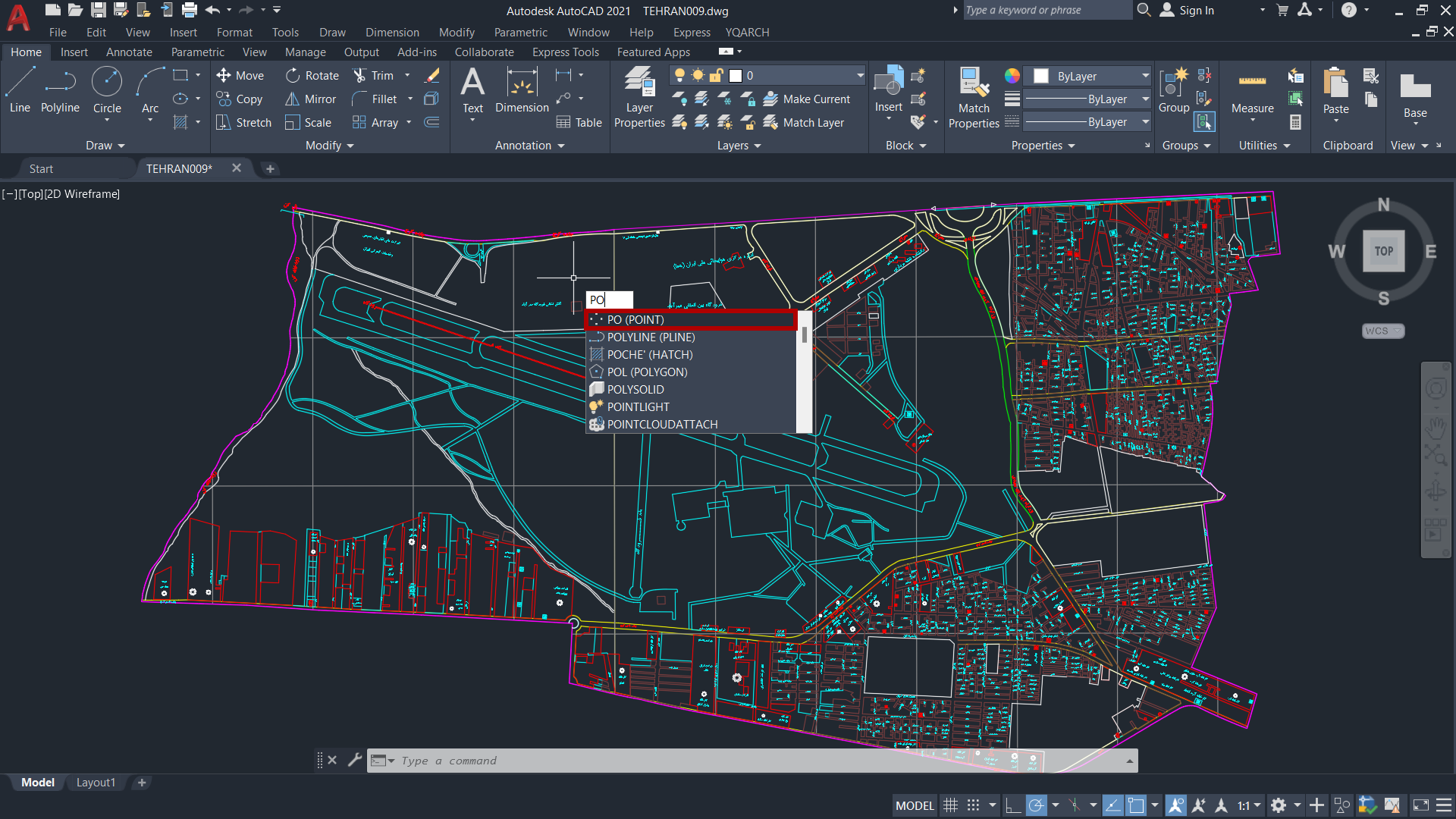
برای تغییر شکل نقاط میتوان از دستور Point style استفاده کرد. عبارت pt را تایپ کرده و کلید Enter را می زنیم. در منوی باز شده یک حالت نمایش را انتخاب کرده و گزینه ok را انتخاب می کنیم.
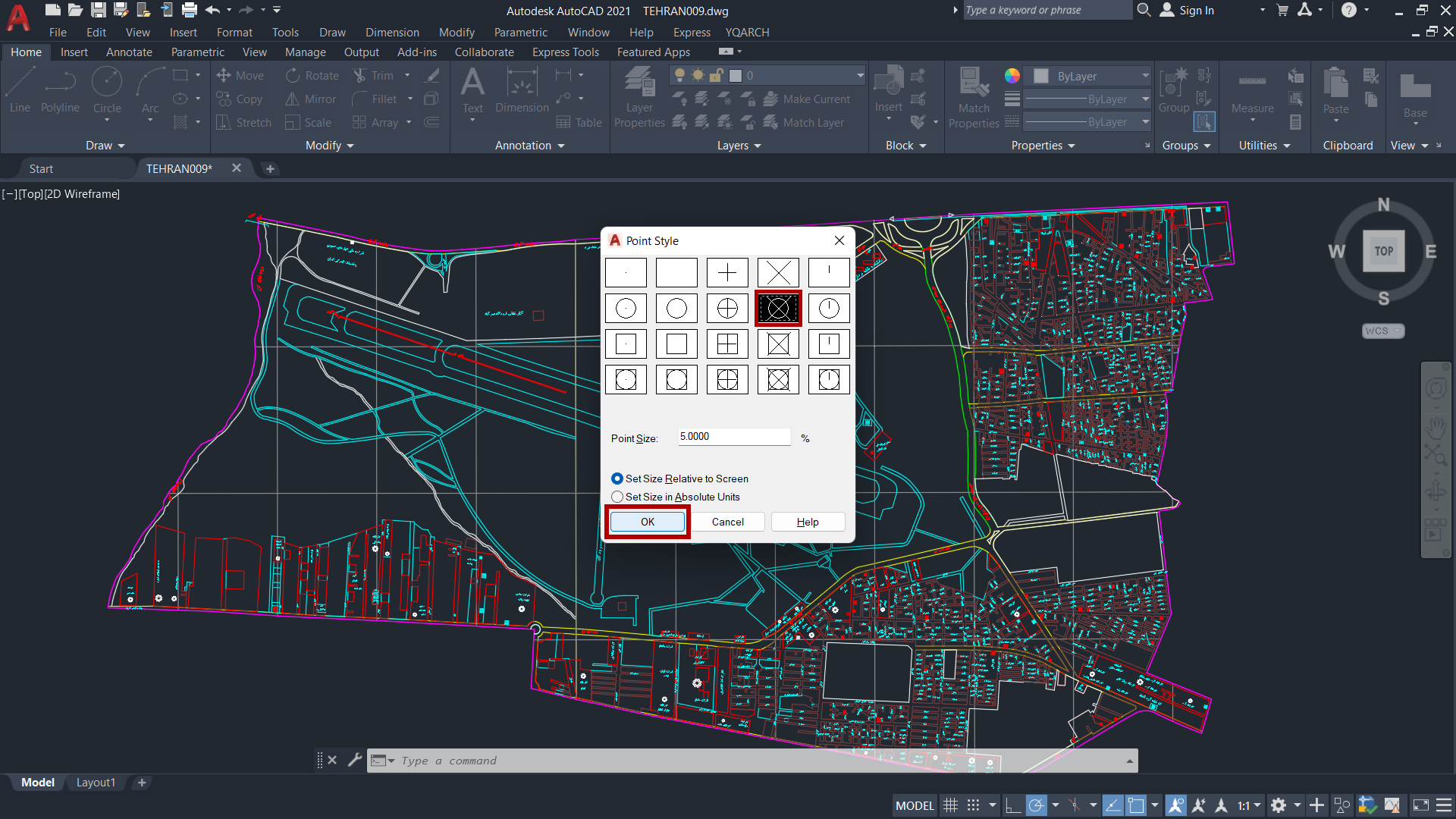
پس از انتخاب حالت مورد نظر استایل تمامی نقاط تغییر می کند.
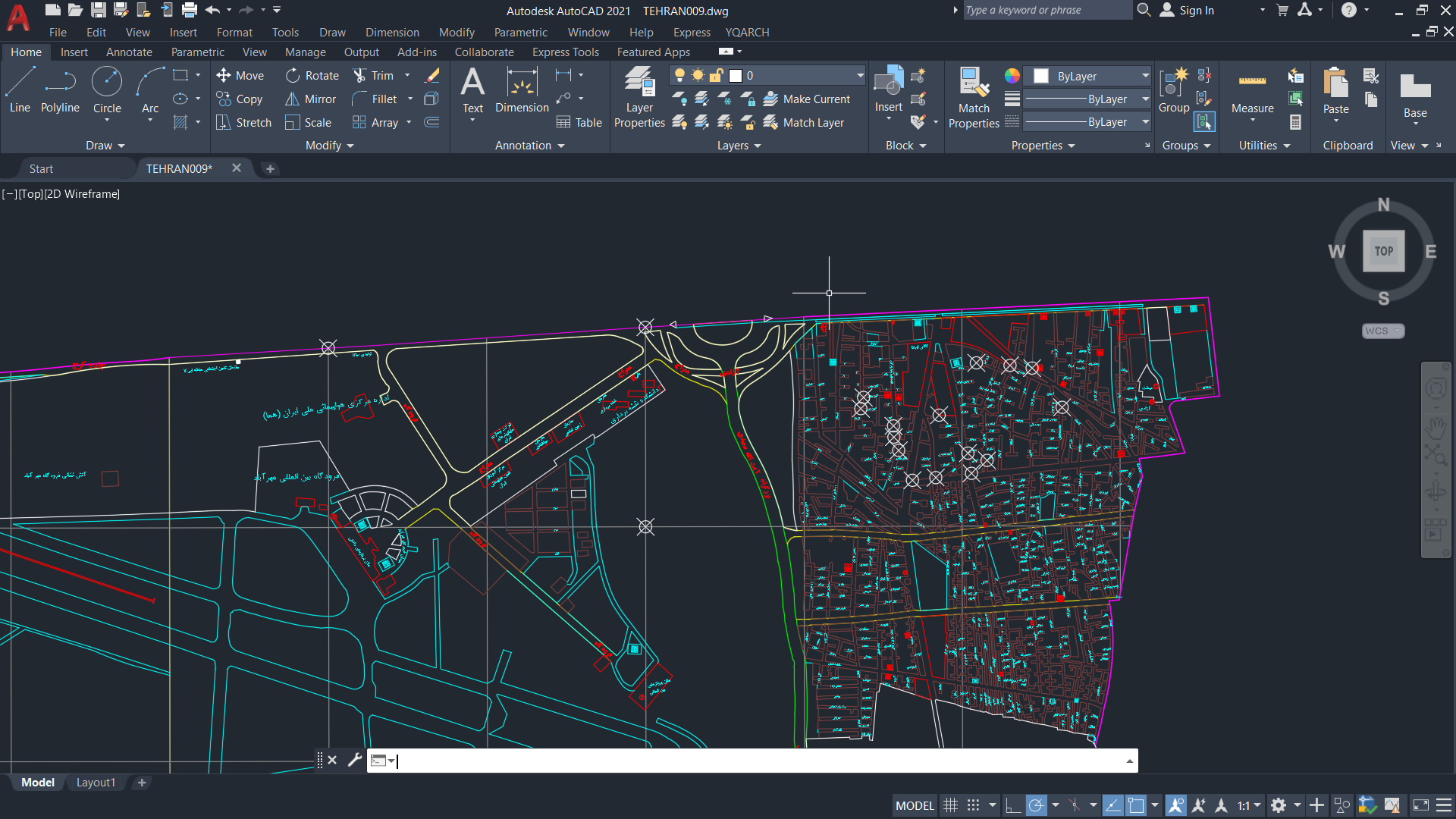
- خروجی گرفتن ازنقاط
در مرحله بعدی برای خروجی گرفتن از مختصات نقاط باید از دستور Dataextraction استفاده کنیم. برای این کار عبارت DA را تایپ کرده و کلید enter را می زنیم.
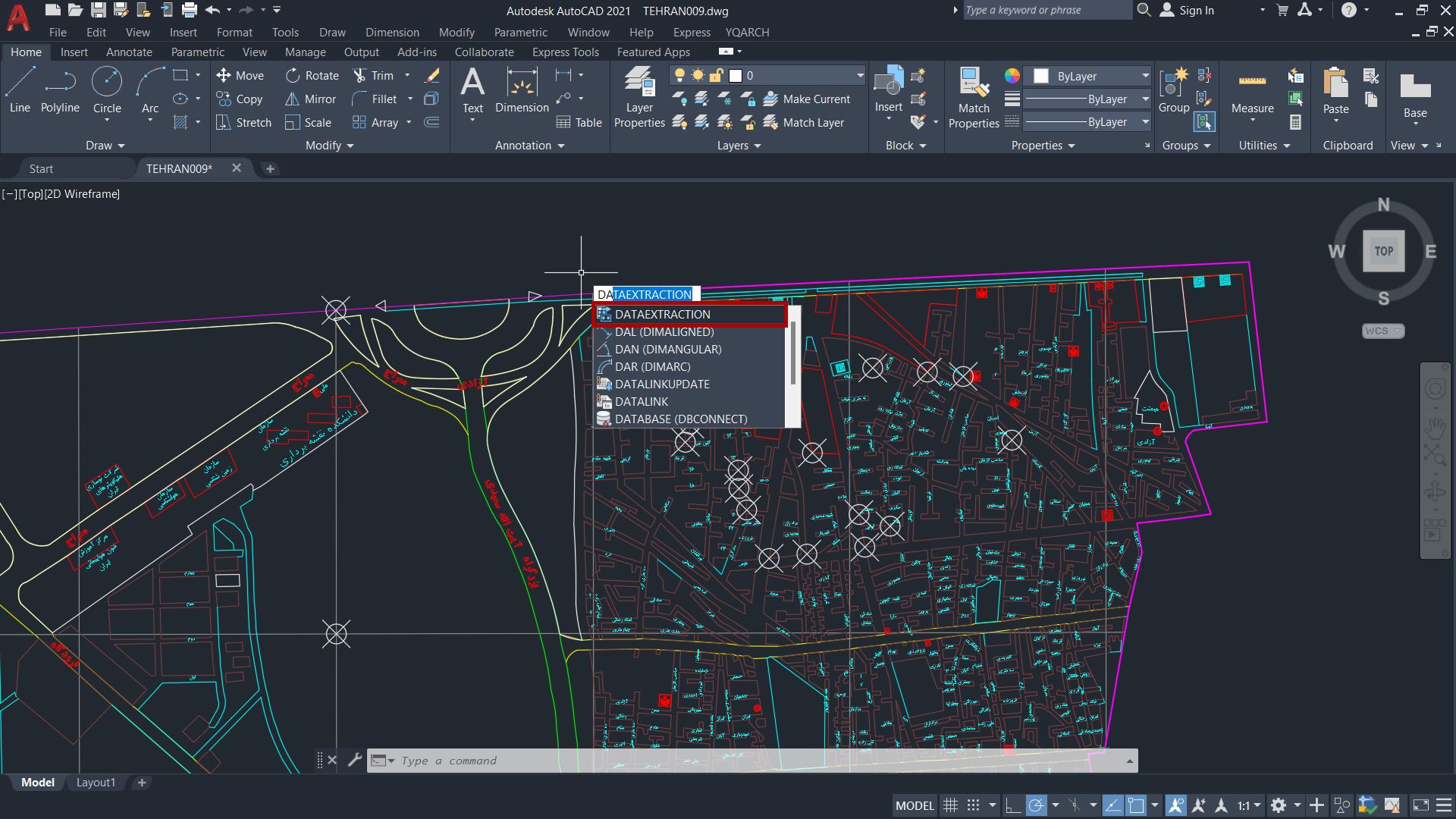
در منوی باز شده گزینه اول را انتخاب کرده و بر روی گزینه next کلیک می کنیم.
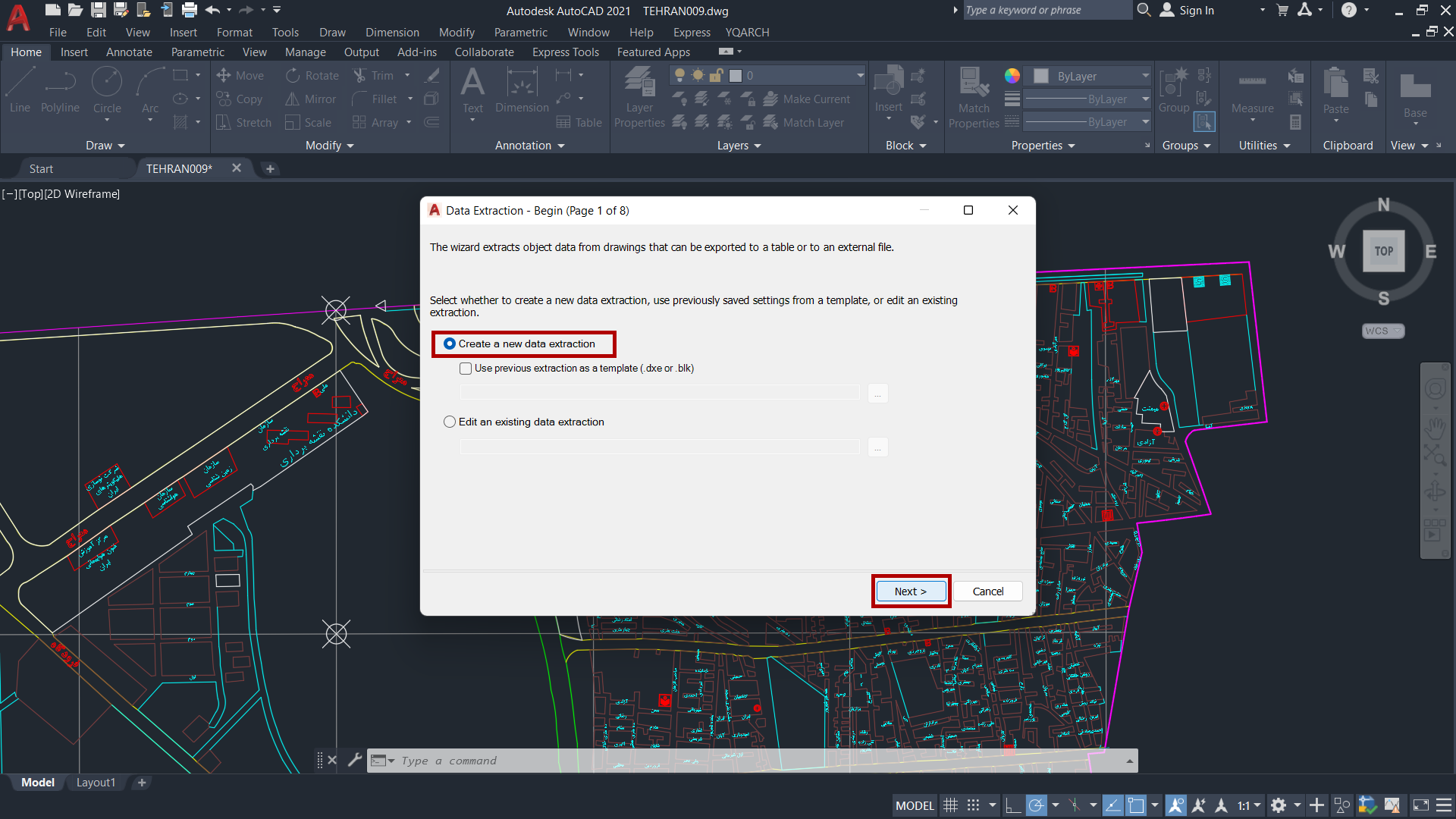
در مرحله بعدی محل ذخیره فایل دیتا را معرفی کرده و یک اسم برای آن در نظر می گیریم.
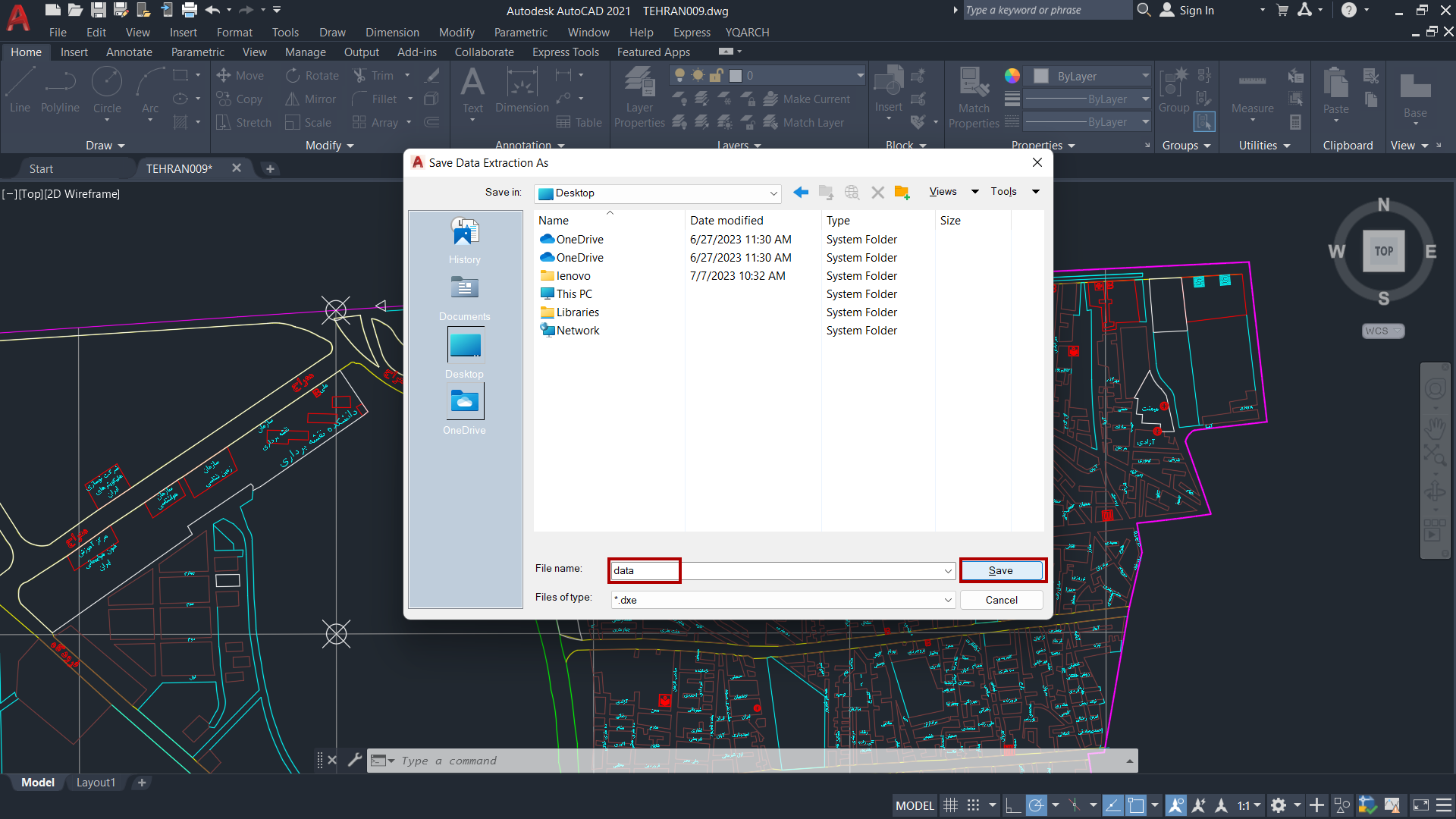
بعد از آن در منوی باز شده گزینه ی select objects in the current drawing را انتخاب کرده و بر روی آیکون انتخاب موضوعات آن کلیک می کنیم.
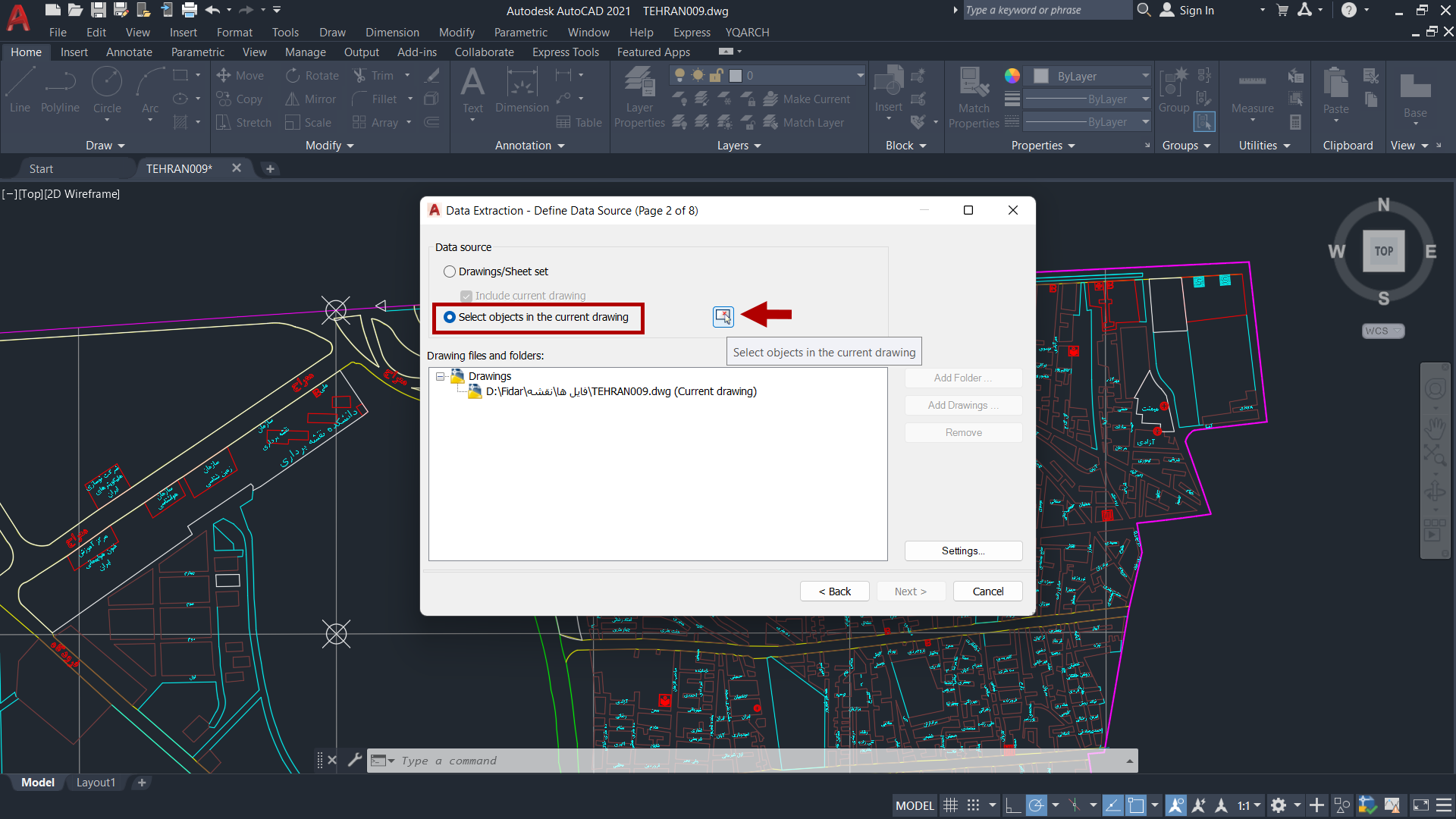
محدوده مورد نظرمان را انتخاب کرده کلید اینتر را زده و گزینه next را انتخاب می کنیم.
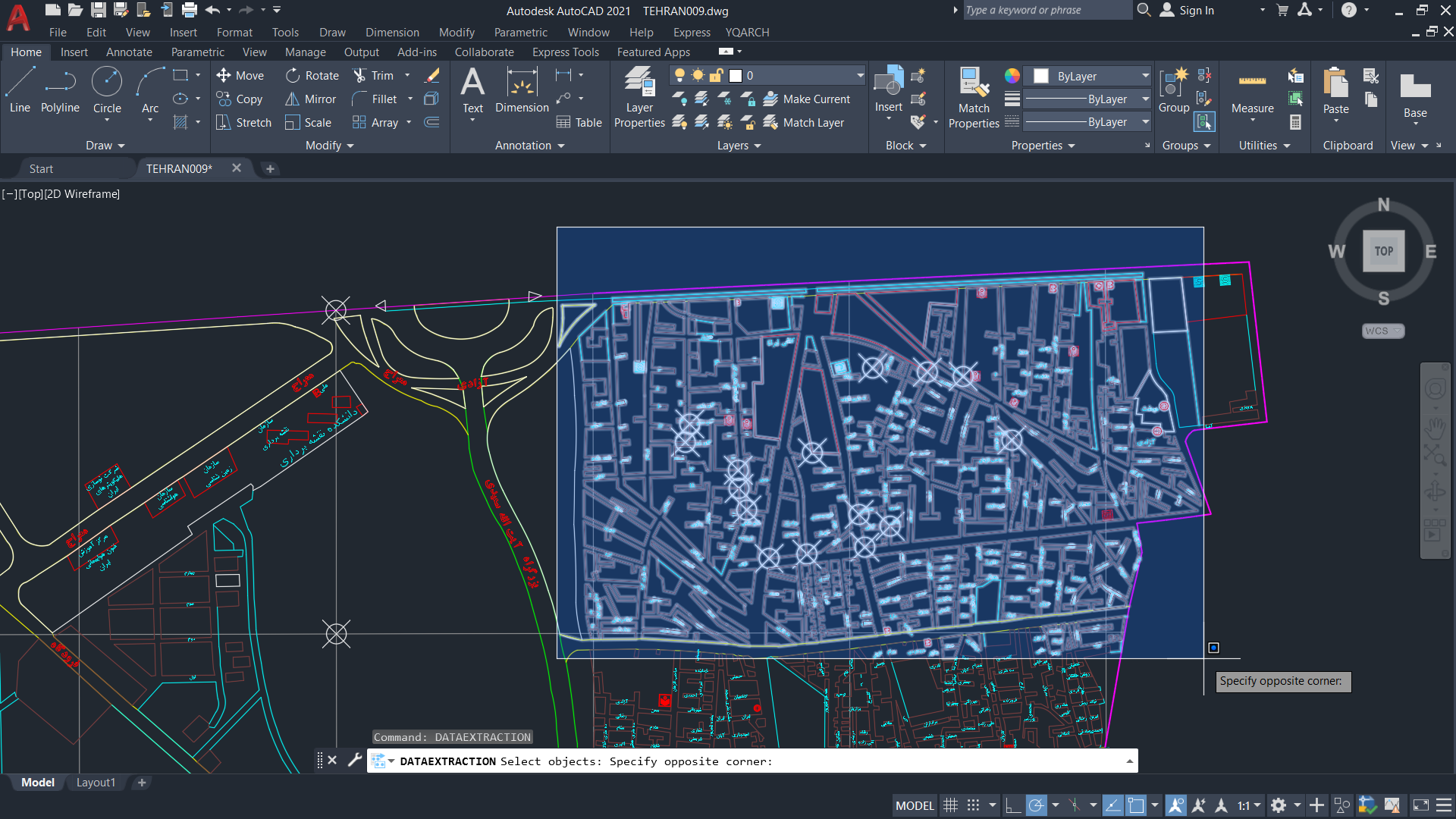
در مرحله بعدی جزئیات تمامی ترسیمات انتخاب شده در محدوده مورد نظر را به صورت یک لیست برای ما نمایش می دهد.
در لیست نمایش داده شده تیک موارد مورد نیاز را فعال کرده و تیک بقیه موارد را خاموش می کنیم.
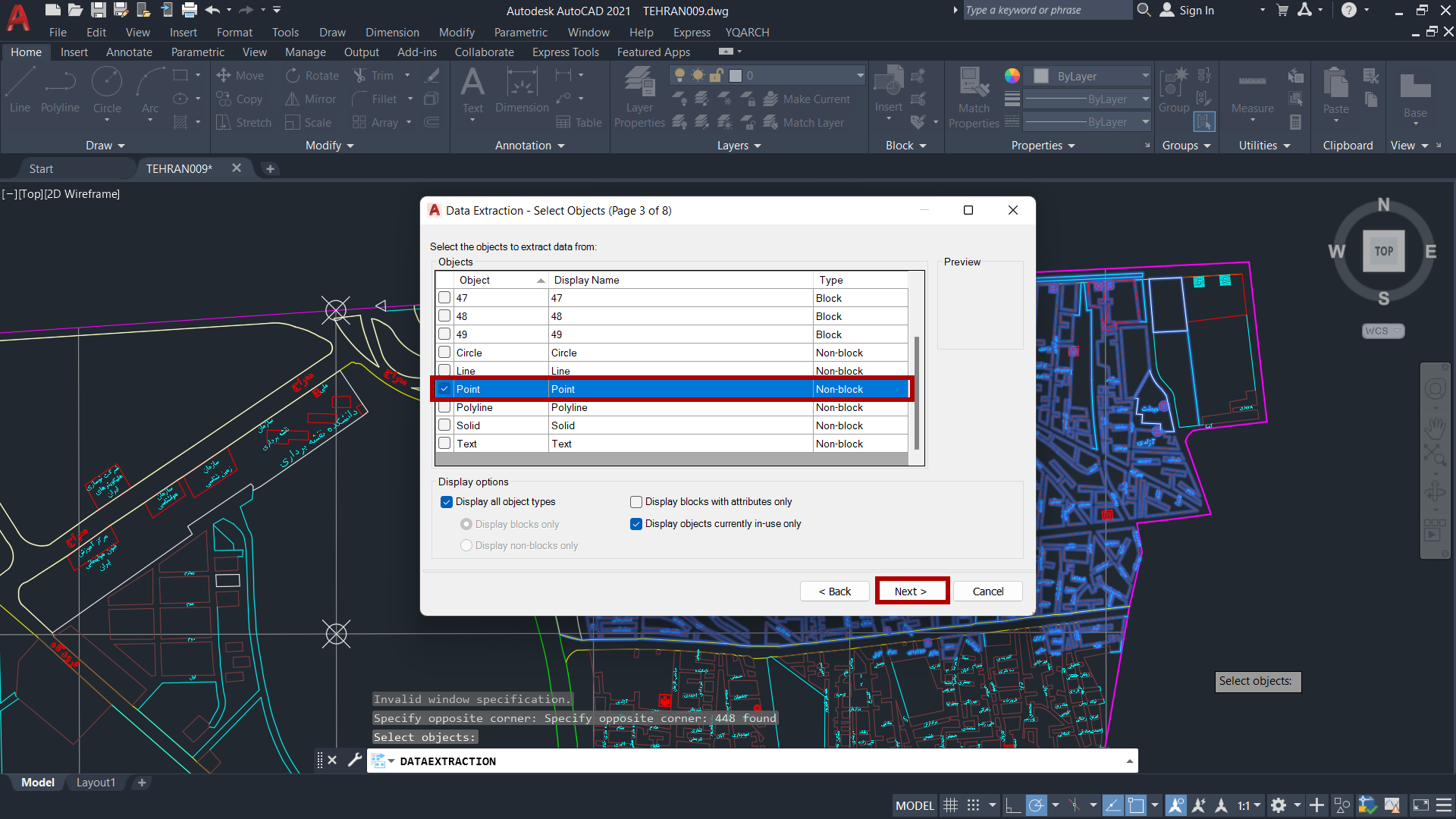
در مرحله بعدی تمامی جزئیات مربوط به نقاط برای ما به نمایش در می آید. در این قسمت تیک گزینه Geometry را انتخاب کرده و بقیه موارد را خاموش می کنیم تا مختصات نقاط در سه محور x,y,z را در اختیار داشته باشیم و گزینه Next را انتخاب می کنیم.
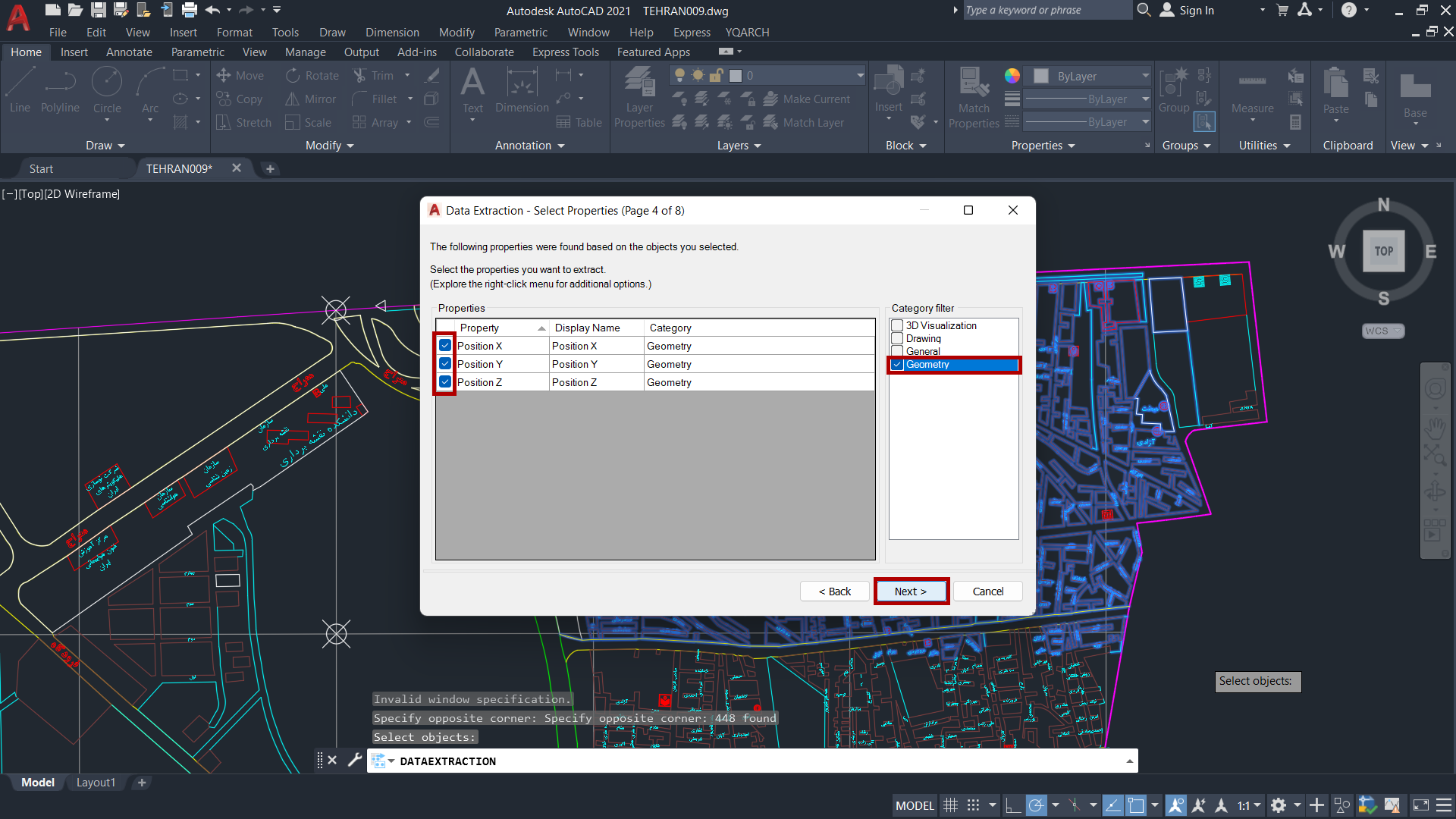
برای مشاهده دوره پروژه محور اتوکد شهرسازی کلیک کنید.
در این مرحله یک پیش نمایش از فایل اکسلی که قرار است برای ما خروجی بگیرد نمایش می دهد که نیاز به تنظیمات خاصی نیست و گزینه Next را می زنیم.
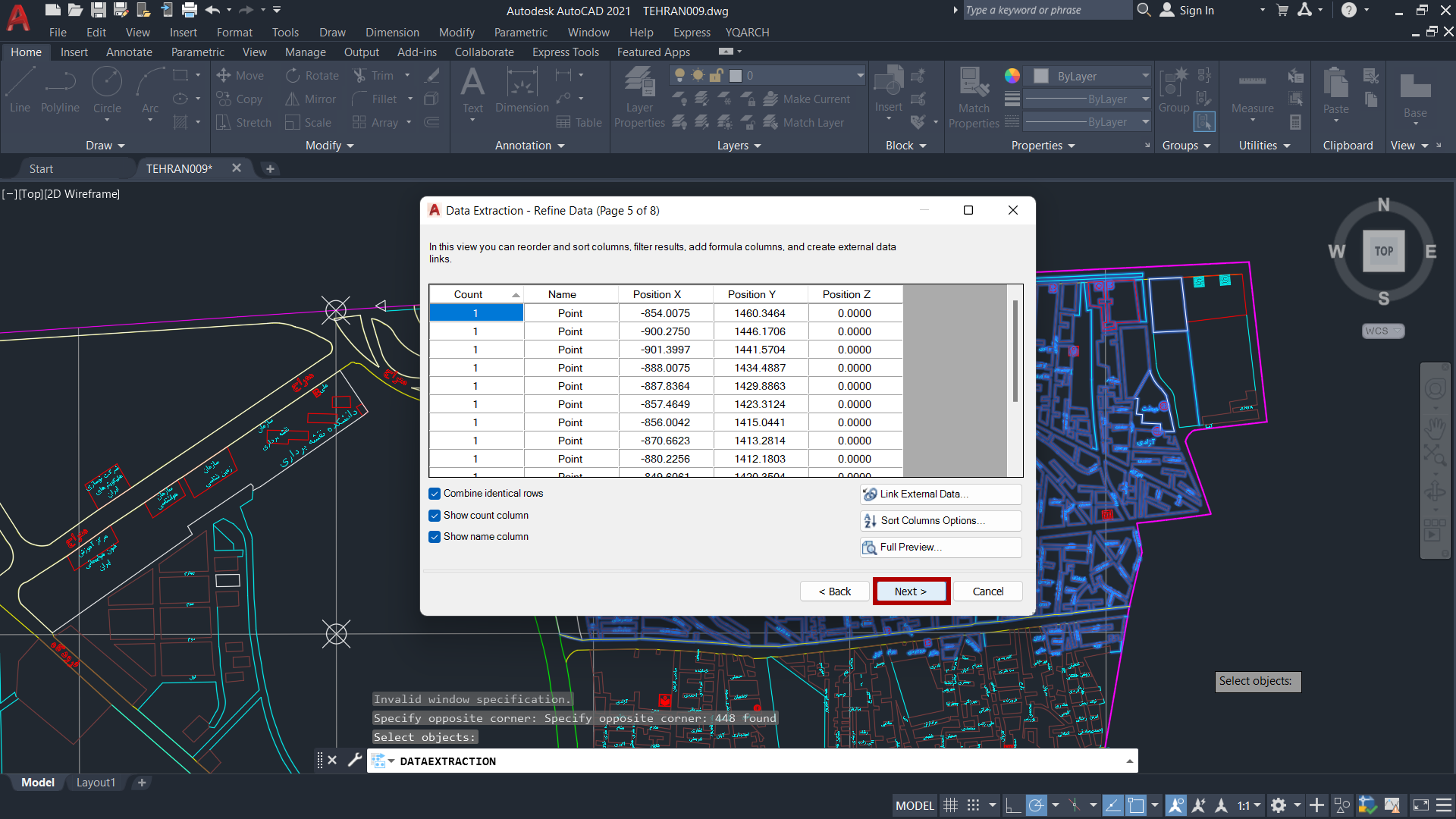
در آخرین مرحله گزینه output data to external file را انتخاب کرده و محل ذخیره فایل اکسل را معرفی و گزینه Next و سپس گزینه Finish را انتخاب می کنیم.
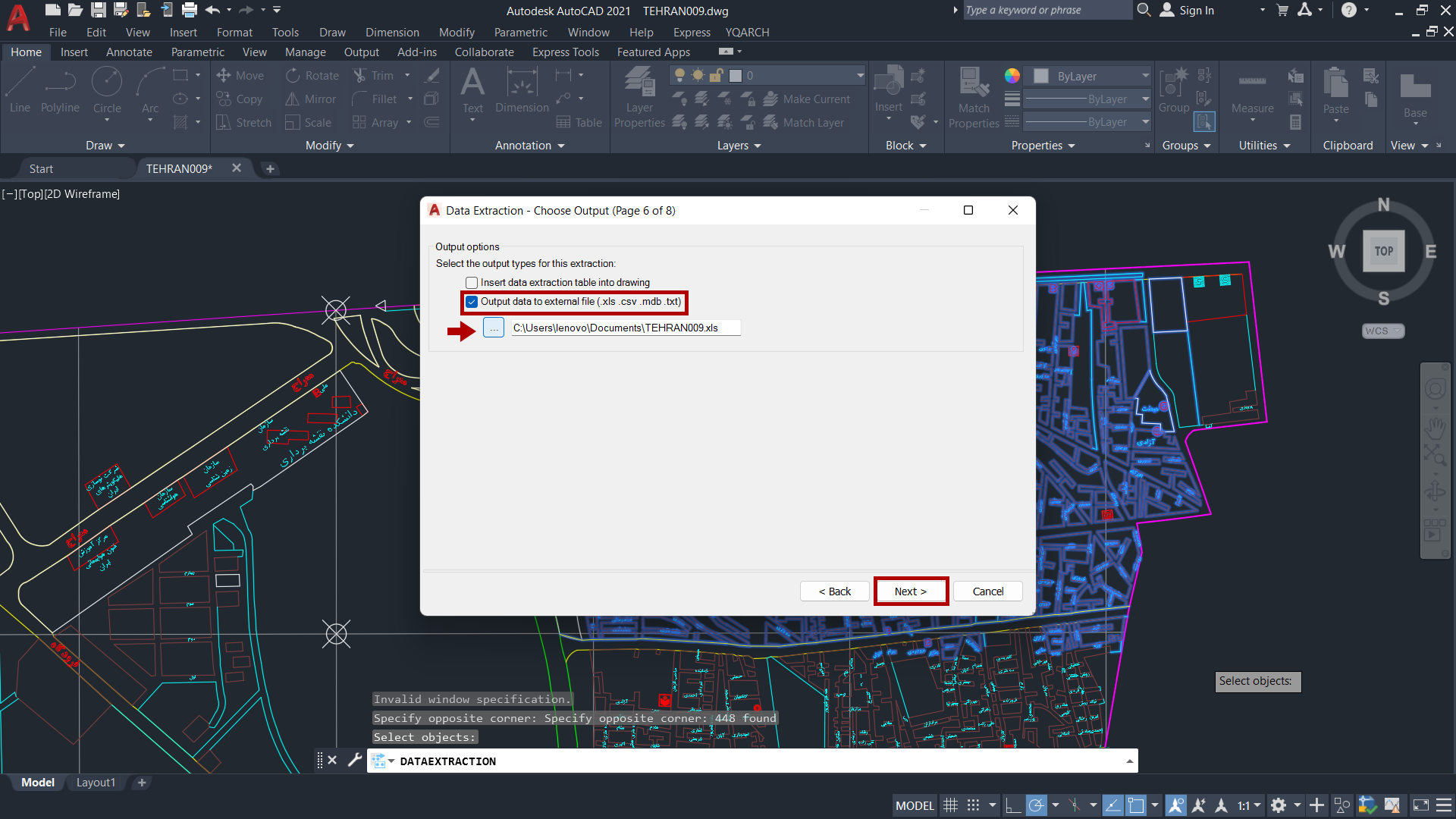
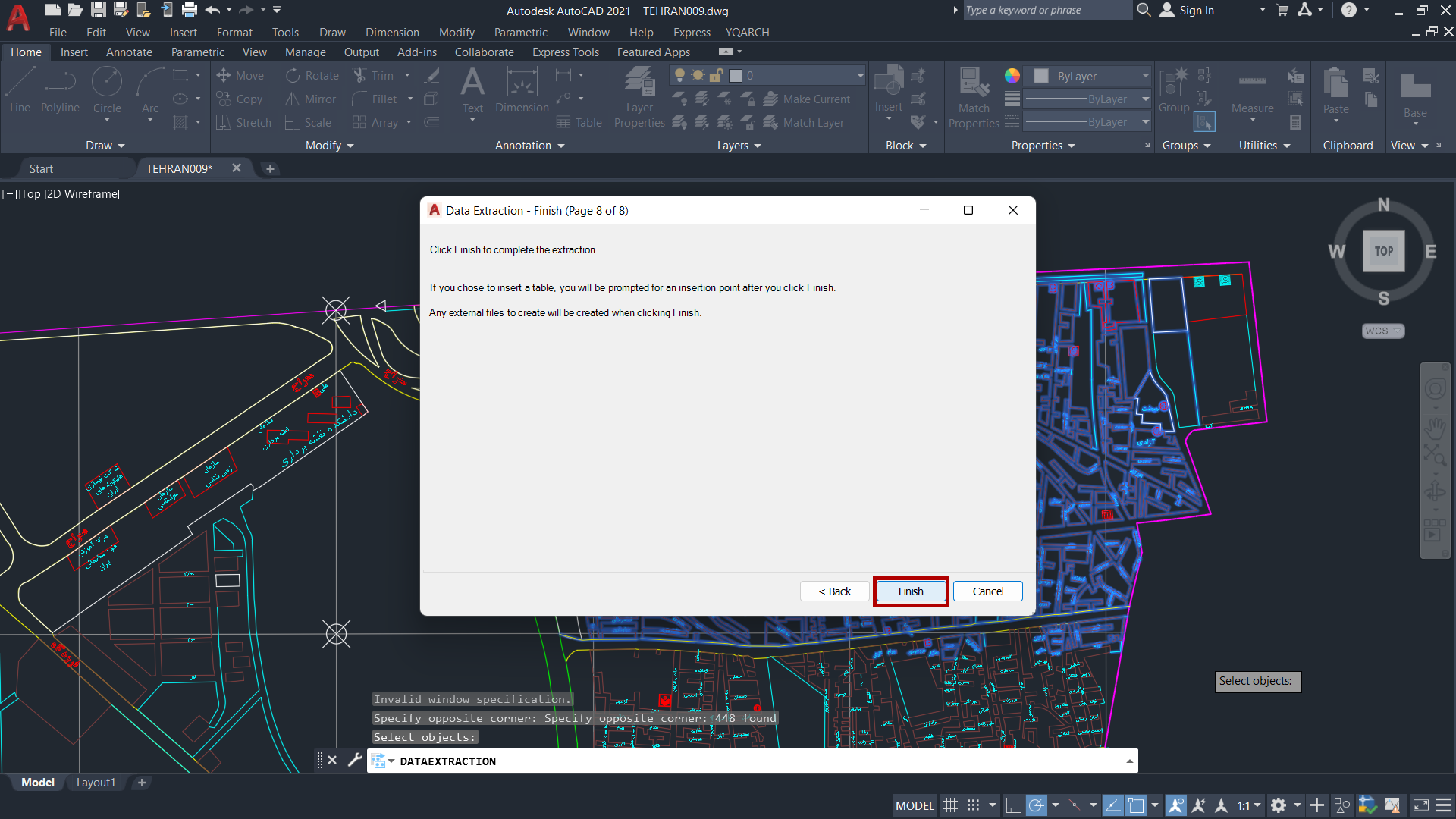
به همین راحتی از مختصات نقاط در اتوکد خروجی فایل اکسل را تهیه کردیم.
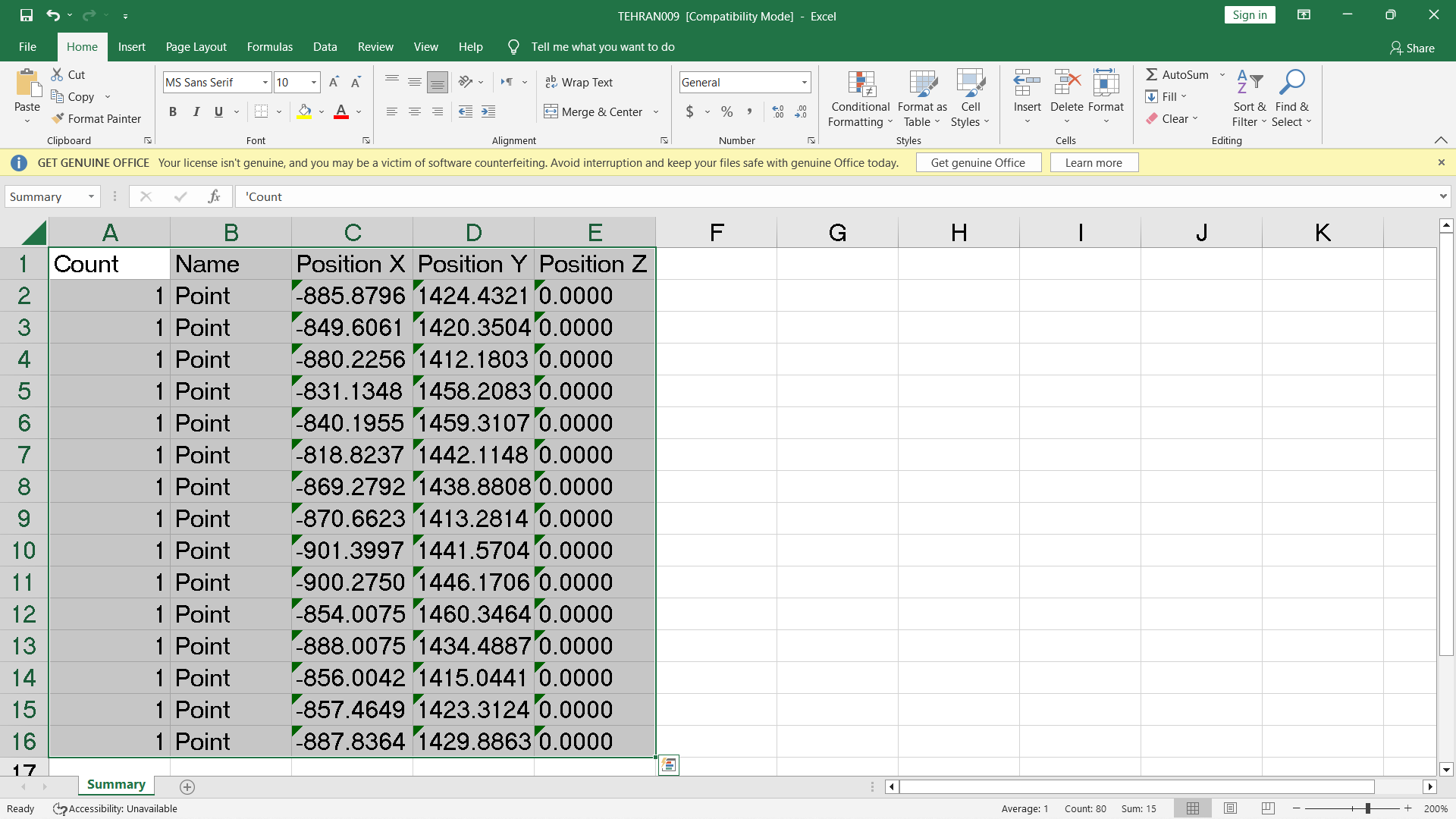
برای یادگیری روش انتقال مختصات از اتوکد به اکسل روی ویدیو زیر کلیک کنید.